Как поставить анимированную аватарку в Стиме: пошаговая инструкция
Многие заметили нововведение — в Counter Strike 2 теперь можно встретить игроков с анимированными аватарками. Выглядит это круто, так как до этого анимация "оживала" только в профиле. Сегодня мы расскажем как установить анимированную аватарку в Стим.
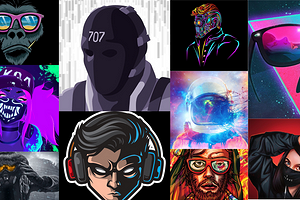

Вообще анимация в аватарках Steam появилась около 5 лет назад. Тогда в платформу добавили «Магазин очков» — своего рода система лояльности за покупки во внутреннем магазине. То есть пользователю начислялись баллы за потраченные реальные деньги. На эти очки можно купить фон профиля, «живую» аватарку, «косметику» для приставки Steam Deck, эффекты и смайлики для чата, а также полноценные игровые наборы для профиля (аватар, рамка, фон и т.д.). В этой статье мы расскажем вам, как поставить анимированную аватарку в Стиме и как ее получить.
Содержание:
- Можно ли самому загрузить анимацию в профиль?
- Где найти «живые аватарки» в Steam?
- Как поставить купленную анимацию на аву?
Можно ли самому загрузить анимацию в профиль?
Первое, что приходит на ум — загрузка вместо JPEG или PNG файла с расширением формата GIF. Будет ли это работать? Конечно же, нет. Такое изображение установится в качестве авы, но гифка двигаться не будет. Поэтому на вопрос: как сделать анимированную аватарку в Стиме есть один единственный четкий ответ — купить ее в разделе «Предметы за очки». Ниже расскажем об этом подробнее.
Где найти анимацию для аватара в Steam?
Раздел «Магазин очков» уже переименован в «Предметы за очки». Найти его можно так:
- Открываем платформу Стим, наводим в меню на «Магазин» и жмем по «Предметы за очки».
- Слева выбираем раздел «Аватары».
- Здесь мы видим два подраздела: анимированные аватарки и красивые рамки для них снизу. Всего около 2000 единиц доступно сегодня.
Купить аватарку для Steam предлагается за определенную валюту. Ваш баланс можно увидеть здесь:
Эти баллы начисляются автоматически, когда вы тратите реальные деньги на покупку игр, дополнений, пополняете кошелек Стим и т.д. Если говорить про российские рубли, то 1000 очков будет примерно равняться потраченным 800 рублям. Если вы активно покупали товары в Steam и не знали о существовании этого раздела с наградами, то ваш баланс вас приятно удивит.
Кое-где пишут, что, якобы после достижения 10 уровня профиля в Стиме, можно использовать любые гиф для аватарки. Мы проверили все возможные размеры GIF-файлов — ни один из них не подавал признаков жизни.
Если вас интересует вопрос: как получить анимированную аватарку в Стим, то копите баллы, совершая покупки внутри платформы.
Как поставить купленную анимацию на аву?
Процесс точно такой же, как и загружать свои картинки в профиль.
- Жмем по своему никнейму справа вверху и переходим в настройки «Мой профиль».
- Выбираем «Редактировать профиль».
- Переходим в раздел «Аватар» и здесь, в подразделе «Ваши аватары», должны отображаться купленные анимированные портреты.
- Выбираем нужную и жмем «Сохранить». Готово.
Теперь вы знаете, как поставить анимированную аватарку в Стиме. И это совсем не трудно.






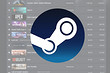
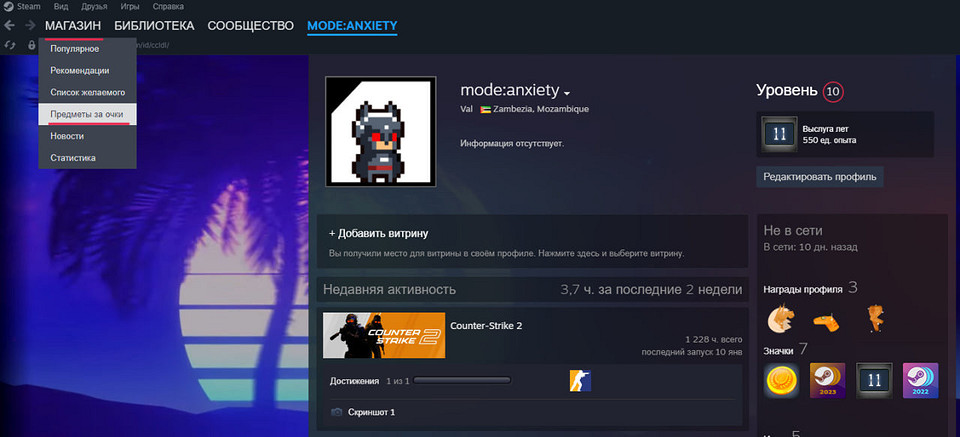
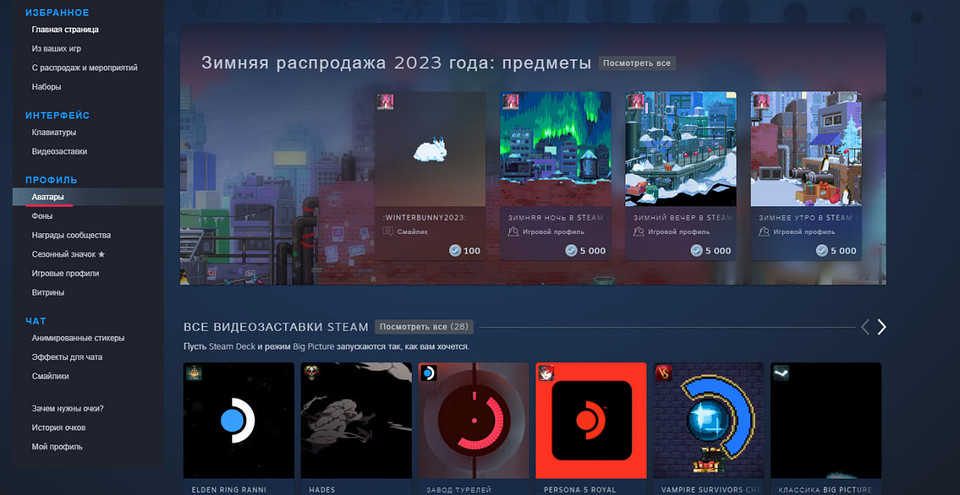
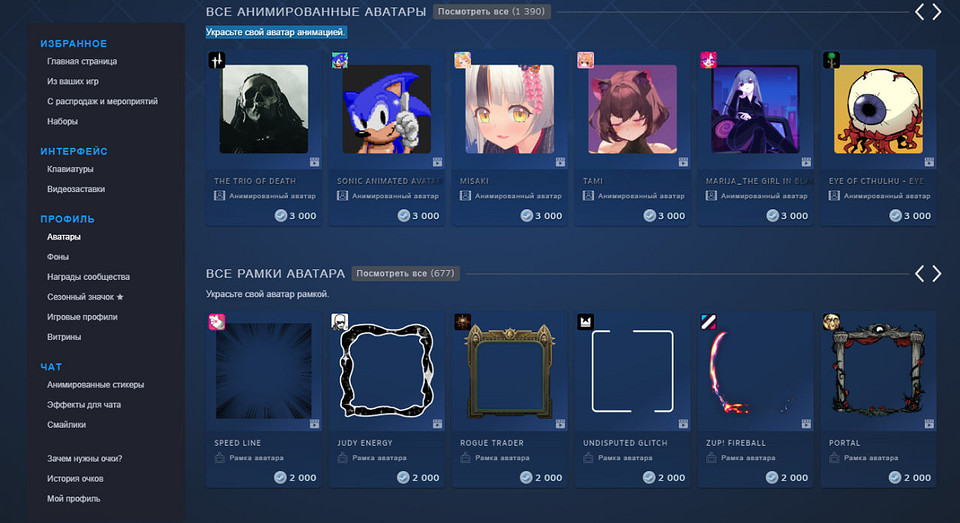
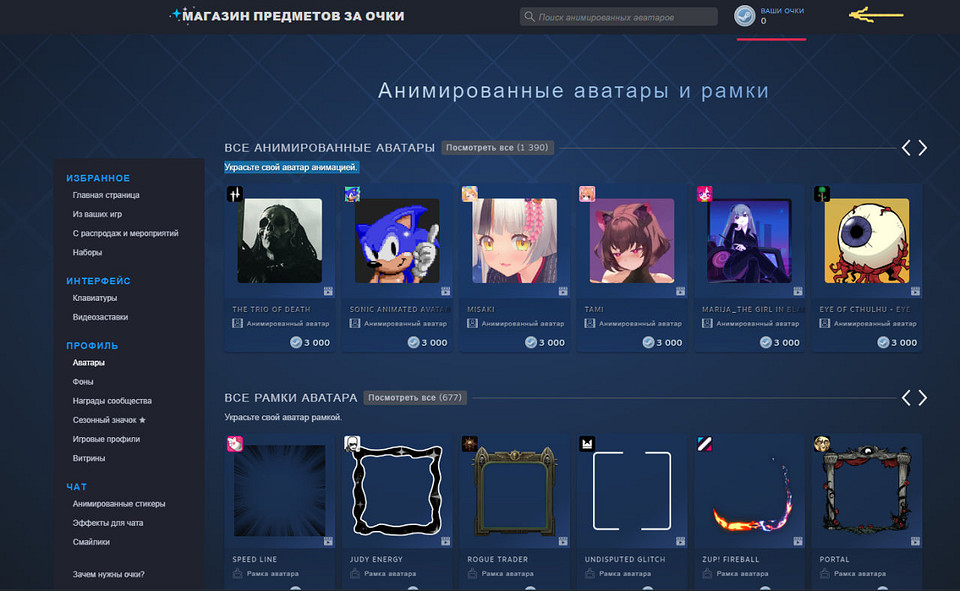
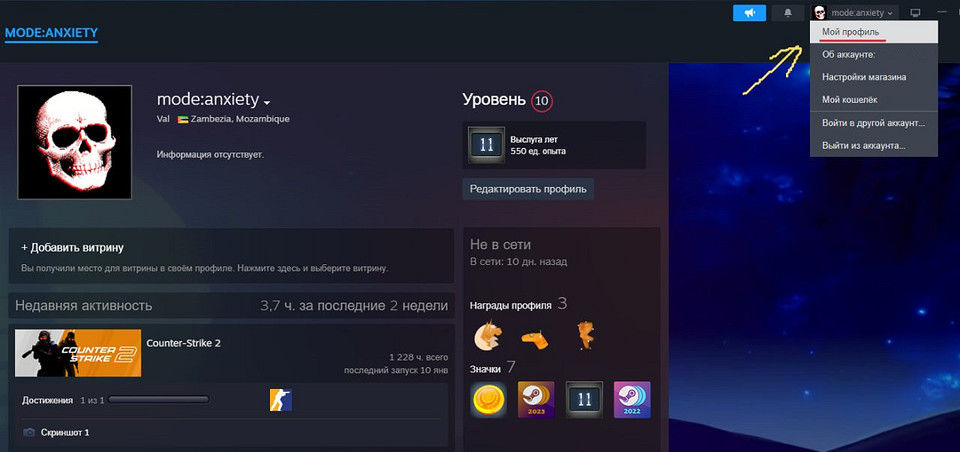
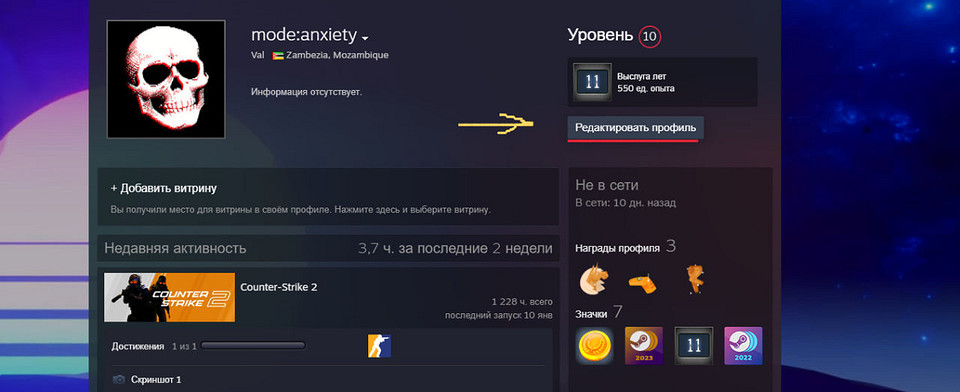
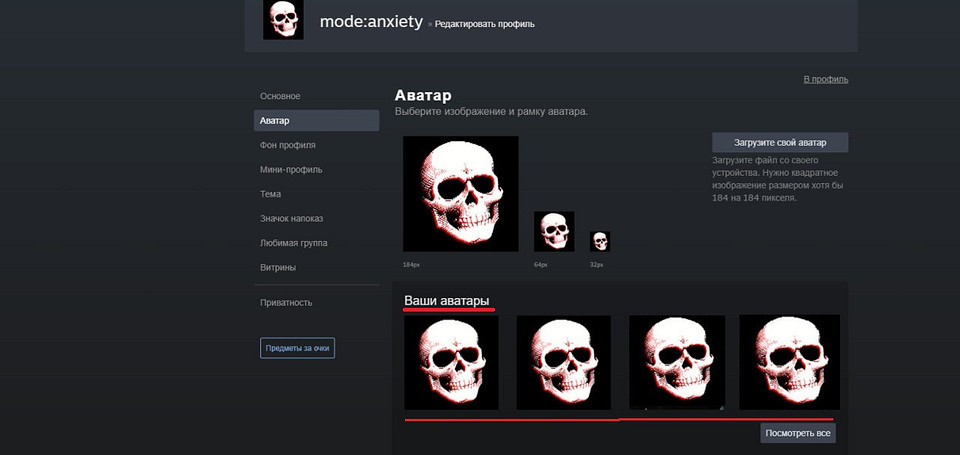
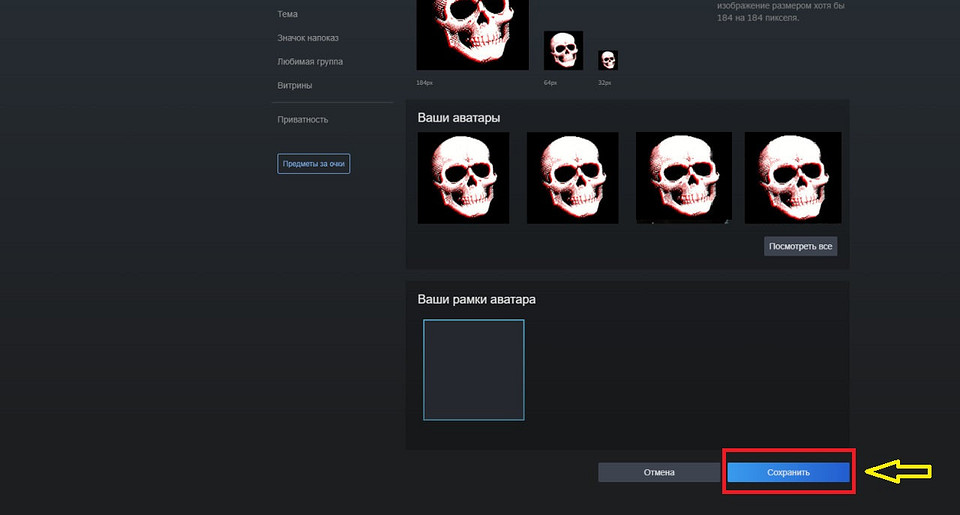

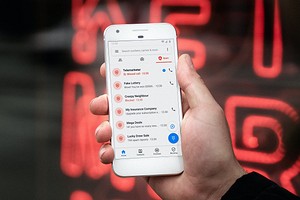




 Читайте нас в социальных сетях
Читайте нас в социальных сетях